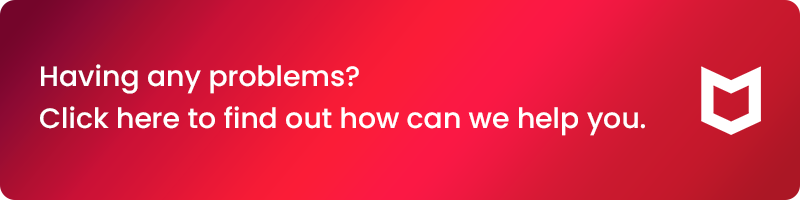Argomenti correlati
Come risolvere il problema della scadenza di ASUS Bundle McAfee Software alla prima attivazione?
Se viene visualizzato il messaggio imprevisto "Protezione antivirus scaduta" con il software antivirus McAfee, potrebbero essere visualizzate schermate diverse. Si prega di fare riferimento ai seguenti passaggi per la risoluzione in base allo scenario specifico.
Se ti accorgi che la versione di prova preinstallata del software antivirus McAfee visualizza un messaggio di scadenza al momento dell'attivazione iniziale del computer, si prega di seguire i passaggi seguenti:
- Innanzitutto, verifica se il tuo dispositivo è connesso alla rete Internet.
- Esegui l'app McAfee e seleziona 'Il mio abbonamento' dal menu in alto, quindi scegli 'Attiva il mio codice prodotto'.
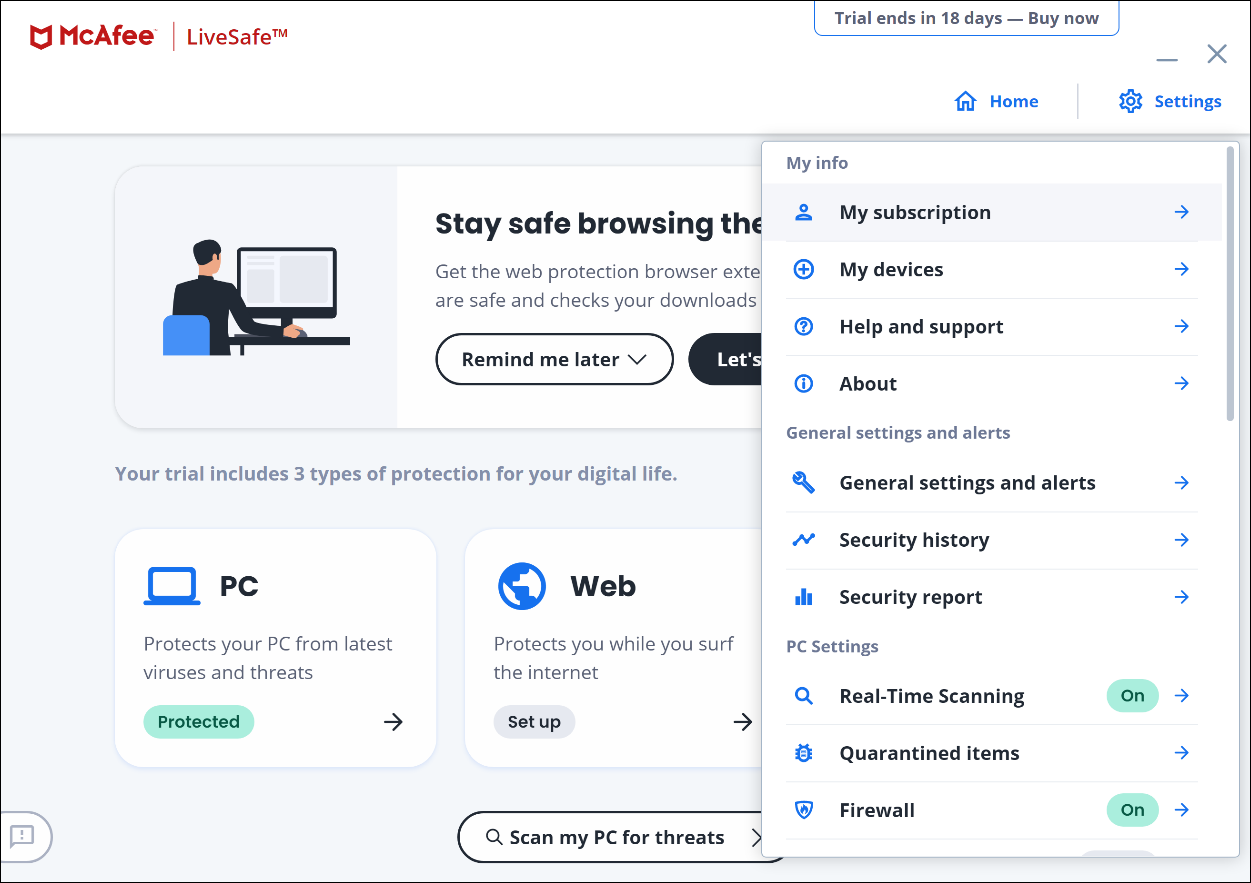
- Inserisci la tua e-mail per la registrazione, dopo che la registrazione è stata completata, vedrai 'Attivo' nello stato dell'abbonamento.
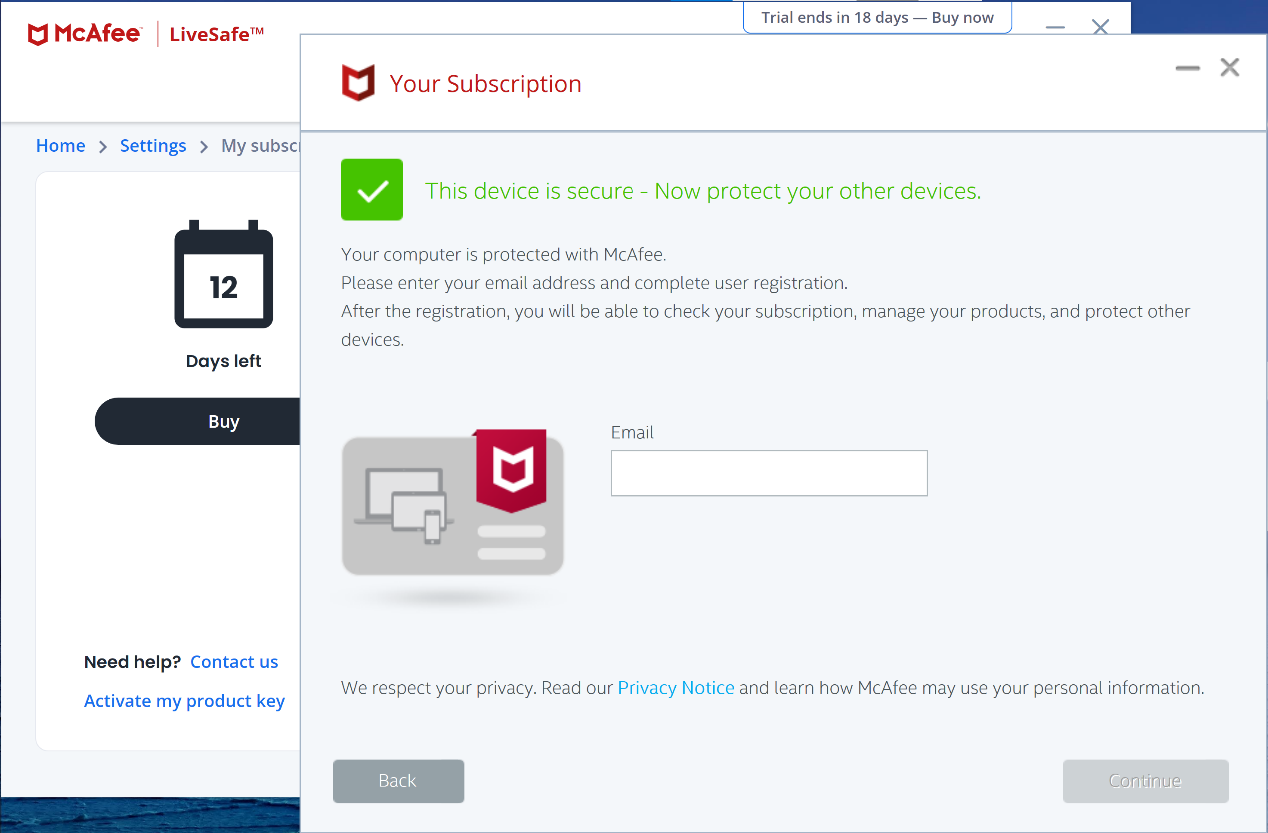
Viene visualizzato il messaggio "Protezione antivirus scaduta" sul PC ASUS appena acquistato
Durante la configurazione del tuo nuovo computer ASUS Windows, potresti visualizzare un messaggio che ti informa che la tua protezione antivirus è scaduta. Il messaggio è simile a questo:

NOTA: Sul tuo nuovo computer ASUS è installato il software di sicurezza McAfee, con un abbonamento valido. Quindi continua a leggere per scoprire perché vedi questo messaggio e come risolverlo.
La data di sistema del tuo PC potrebbe essere errata
Il motivo più comune del problema sopra indicato è che la data di sistema del tuo PC Windows è stata impostata in modo errato in fabbrica e non è sincronizzata con il "time server" di Microsoft quando il nostro software registra la sua data di attivazione.
Di solito, quando accendi il PC, questo si connette al time server di Microsoft su time.windows.com per garantire che la data e l'ora del sistema siano corrette. Se uno di questi dati non è corretto, verrà corretto automaticamente.
Tuttavia, se non si accede al time server di Microsoft durante l'installazione di Windows (e se il PC rimane offline per un periodo successivo), il software McAfee potrebbe attivarsi con una data errata come data di inizio della prova.
Quando il PC verrà successivamente connesso a Internet e la data del sistema verrà corretta, potresti visualizzare il messaggio Protezione antivirus scaduta.
Come risolvere il messaggio di protezione Antivirus scaduta
Questo problema si verifica soprattutto quando sono installate versioni precedenti del nostro software McAfee (versioni 16.0.5x). Quindi ora è il momento giusto per assicurarti di avere installata la versione più recente del software McAfee.
Innanzitutto, devi disinstallare la versione esistente del software McAfee dal tuo computer e quindi scaricare l'ultima versione dell'app MyASUS:
Passaggio 1 — Rimuovi la versione precedente del software McAfee:
Esegui il programma di disinstallazione standard di Windows per rimuovere l'app McAfee esistente dal tuo PC:
- Fai clic su Cerca accanto a Start
 sul desktop di Windows.
sul desktop di Windows. - Nel campo di ricerca, digita Programmi e funzionalità.
- Fai clic su Programmi e funzionalità.
- Nell'elenco delle app, fai clic con il pulsante destro del mouse sull'app McAfee. Per esempio, McAfee LiveSafe.
- Fai clic su Disinstalla e segui le istruzioni.
- Dopo aver rimosso l'app, riavvia il PC.
- Vai alla sezione successiva e continua a seguire i passaggi.
ATTENZIONE: Il tuo PC non sarà protetto finché non reinstallerai il software di sicurezza. Completa senza indugio i passaggi nella sezione successiva.
Passaggio 2 — Installa la versione più recente del tuo software McAfee:
Dopo aver rimosso il vecchio software McAfee, ti consigliamo di installare la versione più recente dall'app MyASUS:
- Apri l'app MyASUS, che è aggiunta al menu Start di Windows:

- Quando l'app si apre, fai clic sul riquadro McAfee LiveSafe nel banner MyASUS per scaricare una nuova copia.
- Segui i passaggi per installare il software McAfee.
NOTA: Puoi anche ottenere il tuo software McAfee dalla sezione Notizie & Offerte nell'app MyASUS. Ecco come:
- Fai clic su ASUS Notizie & Offerte a sinistra.
- Fai clic su uno dei riquadri McAfee:

- Fai clic su Installato:

- Segui le istruzioni per installare il software McAfee.
Puoi anche contattare il servizio clienti McAfee
Se desideri aiuto, puoi anche contattare il servizio clienti McAfee per correggere la data di prova. Ecco come:
- Vai alla pagina del Servizio Clienti McAfee.
- Nella sezione Come possiamo aiutarti?, fai clic su Informazioni sull'Account e Altro.
- Fai clic su Chat per iniziare.
- Se desideri parlare con qualcuno al telefono:
a. Nella sezione Come possiamo aiutarti?, fai clic su Acquisto e Rinnovo.
b. Fai clic su Chiamaci per iniziare.
Le informazioni di cui sopra provengono dalla documentazione ufficiale di McAfee. È inoltre possibile fare riferimento al seguente URL per ulteriori informazioni:
https://www.mcafee.com/support/?locale=en-US&articleId=000002283&page=shell&shell=article-view